Sering kali ada teman/ orang lain yang menggunakan komputer atau laptop tanpa izin sehingga membuat kita gregetan dikarenakan ada file atau berkas penting didalamnya. Nah, untuk mengamankan komputer dan laptop kita dari tangan-tangan jahil kita bisa membuat password pada Komputer dan Laptop.
Kali ini komputerlite.com akan berbagi Cara paling mudah memberi Password Komputer dan Laptop. Dengan adanya password yang terpasang pada Komputer atau laptop kamu, semua data kamu yang bersifat privasi akan aman.
komputersantri.blogspot.com pada kesempatan ini menggunakan Windows 7, namun jika komputer atau laptop yang kamu punya menggunakan Windows XP, Windows Vista, Windows 8 caranya sama, hanya saja tampilan yang sedikit berbeda.
Cara memberi Password Komputer dan Laptop
1. Silahkan pilih ikon windows yang ada di pojok kiri bawah, cara pertama kamu bisa langsung mengetikan user pada kotak " search programms and files" atau dengan cara kedua langsung klik " Control Panel.
3. Sedangkan jika kamu memilih cara kedua dengan memilih Control Panel, tampilannya seperti berikut :
4. Terserah kamu mau pakai cara yang pertama atau kedua, nah selanjutnya pilih "User Account"
5. Selanjutnya pilih " Create a password for your account "
6. Setelah itu akan muncul tampilan seperti gambar di bawah ini :
4. Terserah kamu mau pakai cara yang pertama atau kedua, nah selanjutnya pilih "User Account"
5. Selanjutnya pilih " Create a password for your account "
6. Setelah itu akan muncul tampilan seperti gambar di bawah ini :
- New Password : isi dengan password yang akan kamu gunakan.
- Confirm new Password : isi password kembali untuk konfirmasi.
- Type a password hint : Password hint adalah sebuah kata atau kalimat yang menunjukkan kata kunci dari password baru yang telah kita buat. Contoh password kamu komputersantri1998 nah isi password hint dengan tulisan " 1998 " untuk berjaga-jaga apabila kita lupa password.
7. Setelah semua telah kamu isi, lalu klik " Create Password "
Sekarang komputer sudah lebih aman karena kamu sudah memberinya password. Untuk mencobanya coba kamu restart komputer. demikianlah artikel mengenai Cara paling mudah memberi Password Komputer dan Laptop. Semoga bisa bermanfaat ! selamat mencoba !
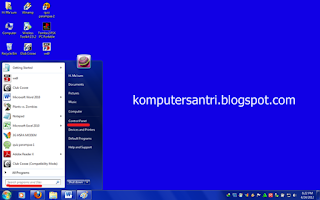
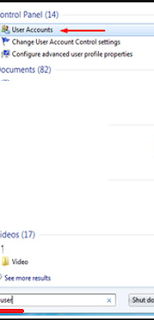


mantap tutorialnya mudah
BalasHapusSip. Cuma kalo di win 10 sama ga?
BalasHapuscaranya tidak jauh beda kok gan (y)
Hapuskalau menurut ane sih enakan cara kedua
BalasHapus